Fout 'DNS-server reageert niet'
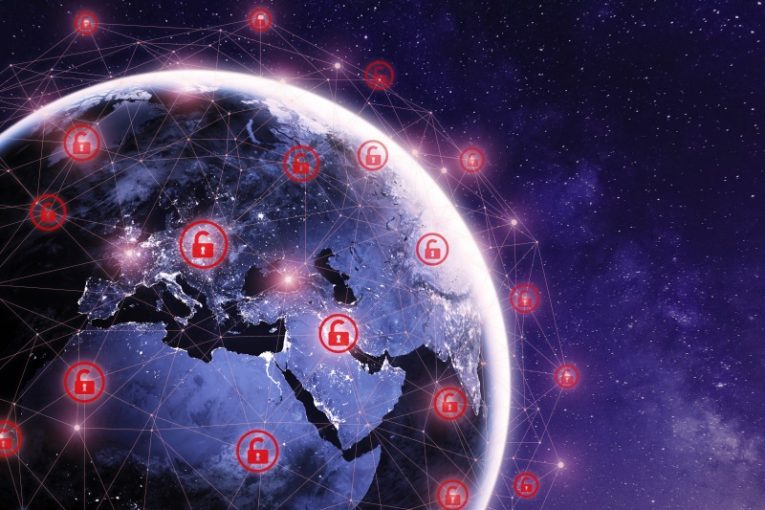
Wanneer u uw browser opent en een websitenaam, een naam en een domeinextensie invoert, moet uw computer verbinding maken met een DNS-server die het juiste IP-adres retourneert dat overeenkomt met de website die u probeert te openen. Zodra deze match is gemaakt, laadt uw browser de website die u nodig heeft. Soms krijgt u echter een berichtvenster waarin staat dat "De DNS-server niet reageert".
Er zijn een aantal redenen waarom u dit bericht te zien krijgt. Sommige hebben te maken met je eigen hardware, soms met je ISP of een server-time-out, andere keren met je softwareconfiguratie.
Hier zijn enkele van de meest voorkomende oplossingen die u op uw systeem kunt proberen als u de foutmelding "DNS-server reageert niet" ziet.
1. Start uw router opnieuw op
De meest voorkomende oplossing in het geval van de "DNS-server reageert niet" -fout is simpelweg het hard opnieuw opstarten van uw router. Gebruik niet de aan / uit-knop aan de achterkant van het apparaat. Koppel het netsnoer van je rooier los, wacht ongeveer 10 seconden zodat alle hardwarecomponenten volledig leeglopen van de overgebleven elektriciteit, en steek de stekker er weer in.
In een zeer groot aantal gevallen lost dit het probleem op.
2. Update uw browser
Gebruik een draagbare schijf, haal een kopie van het meest recente installatieprogramma van uw browser naar keuze van de officiële website en installeer dit. Als u de foutmelding "DNS-server reageert niet" ziet, heeft u normaal gesproken geen toegang tot de website van de browser.
Als het probleem niet is opgelost door de meest recente versie van uw browser te installeren, kunt u door de lijst bladeren.
3. Probeer de veilige modus
Start uw computer opnieuw op in de veilige modus. Afhankelijk van uw besturingssysteem kan dit op een aantal manieren worden gedaan. In Windows 10 kun je op het startmenu klikken, vervolgens op Instellingen, klik op de Update & Security-app en klik op "Herstel" in het menu aan de linkerkant. U ziet aan de rechterkant van het venster een gedeelte "Geavanceerd opstarten". Klik op de knop eronder en volg de instructies op het scherm. Zorg ervoor dat u "Veilige modus met netwerkmogelijkheden" kiest in de opties voor opnieuw opstarten in de veilige modus.
Als u probeert toegang te krijgen tot de website in de veilige modus en deze wordt geladen, is de kans groot dat een applicatie die u heeft geïnstalleerd in strijd is met uw netwerkinstellingen. Dit kan een aangepaste discrete firewall zijn of een soort antivirussuite.
4. Probeer aanvullende netwerkverbindingen uit te schakelen
U kunt "netwerkverbindingen" typen terwijl uw startmenu geopend is, en vervolgens op het pictogram "Netwerkverbindingen bekijken" klikken. Hierdoor verschijnt een scherm met alle netwerkverbindingen die op een bepaald moment op uw systeem waren ingesteld. Bekijk al die verbindingen die u herkent als momenteel niet actief, klik er met de rechtermuisknop op en selecteer "Uitschakelen".
Start een nieuw exemplaar van uw browser en probeer de website die u nodig heeft opnieuw te bereiken.
5. Probeer uw DNS-cache leeg te maken
Open het startmenu en typ "cmd", en klik vervolgens op het opdrachtpromptpictogram dat verschijnt. Typ het volgende in het tekstterminalvenster dat verschijnt, zonder aanhalingstekens: "ipconfig / flushdns". Zorg ervoor dat u een spatie achter het eerste woord laat, maar geen spatie tussen de schuine streep en het tweede woord, en druk ten slotte op Enter.
Deze vijf fixes lossen het probleem meestal voor u op. Als er een DNS-serverstoring is, moet u natuurlijk gewoon wachten op een rew-minuten voordat u een van deze probeert. Als het probleem aanhoudt, probeer dan de lijst met suggesties af te lopen.





